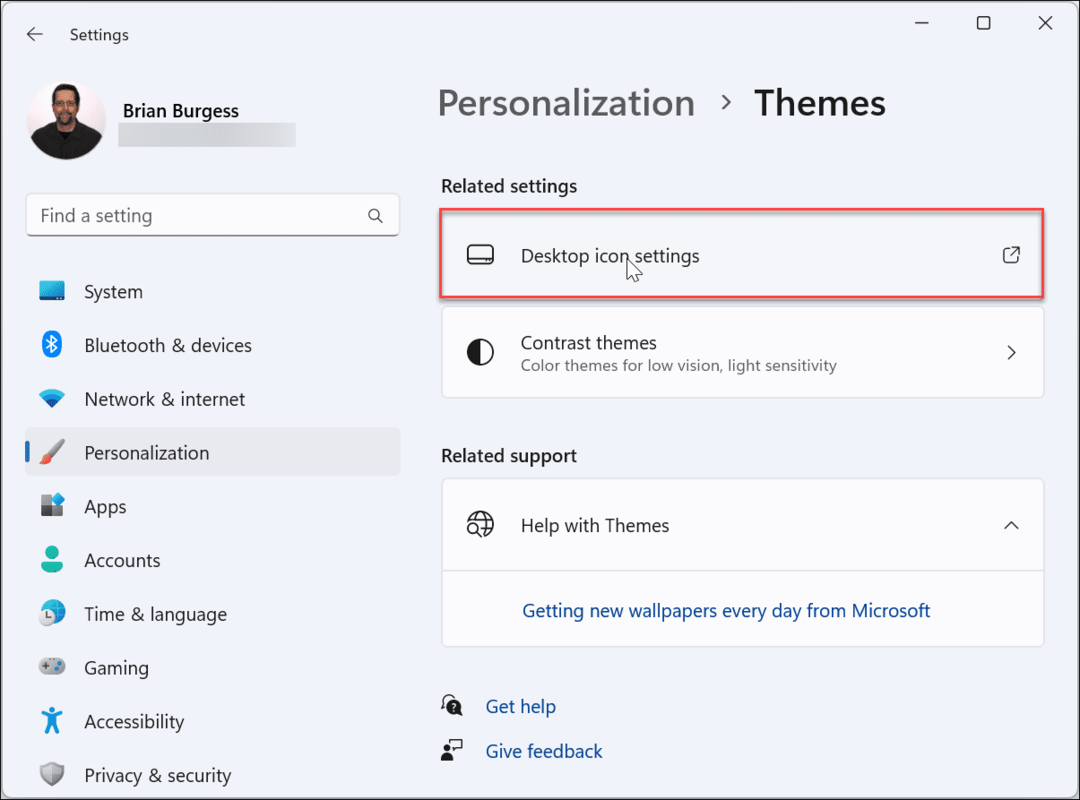जीमेल में सिग्नेचर कैसे बदलें
जीमेल लगीं गूगल नायक / / May 09, 2022

अंतिम बार अद्यतन किया गया
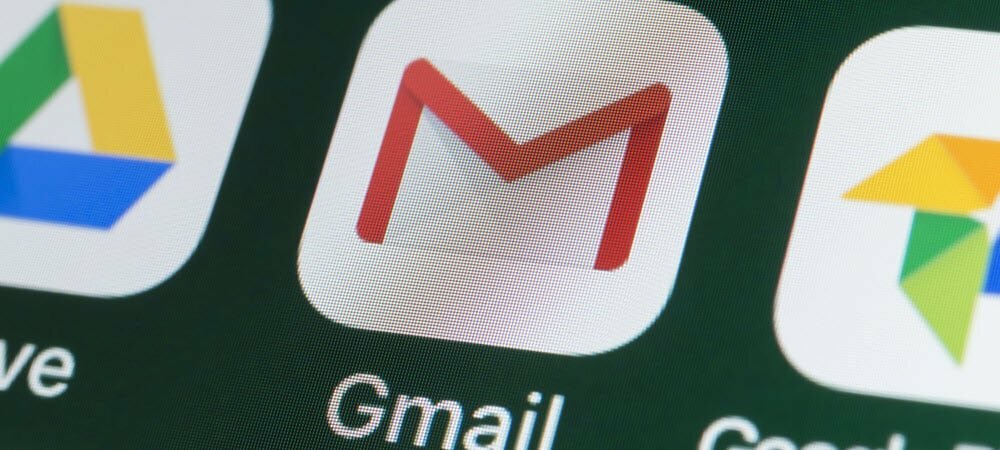
आपका ईमेल हस्ताक्षर संपर्क विवरण (या थोड़ा व्यक्तित्व जोड़ने) के लिए एक अच्छी जगह है। जीमेल में हस्ताक्षर बदलने के लिए, इस गाइड का पालन करें।
क्या आप काम या आनंद के लिए जीमेल का उपयोग करते हैं? यदि आप ऐसा करते हैं, तो आपको अपने खाते का उपयोग करने के तरीके के आधार पर समय-समय पर जीमेल में अपना हस्ताक्षर बदलना पड़ सकता है।
एक कार्य हस्ताक्षर को आपके व्यवसाय की ब्रांडिंग में फिट होने और आपके नियोक्ता के संपर्क विवरण शामिल करने की आवश्यकता हो सकती है। एक व्यक्तिगत हस्ताक्षर, इसके विपरीत, थोड़ा और मजेदार लग सकता है, जिससे आप एक अलग फ़ॉन्ट का उपयोग कर सकते हैं या छवियों को शामिल कर सकते हैं। आप तय कर सकते हैं कि आप हस्ताक्षर का उपयोग बिल्कुल नहीं करना चाहते हैं और इसे हटाना चाहते हैं।
शुक्र है, जीमेल में हस्ताक्षर बदलना काफी आसान है। यहां आपको क्या करना होगा।
डेस्कटॉप पर जीमेल में सिग्नेचर कैसे बदलें
अपने डेस्कटॉप पीसी या मैक पर जीमेल में अपना हस्ताक्षर बदलने के लिए निम्नलिखित चरणों का उपयोग करें:
- हेड टू द जीमेल वेबसाइट और साइन इन करें।
- अगला, क्लिक करें सेटिंग बटन ऊपरी-दाएँ कोने में।
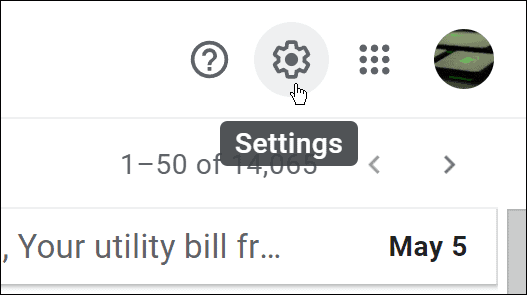
- जब त्वरित सेटिंग स्क्रीन आती है, क्लिक करें सभी सेटिंग्स देखें बटन।
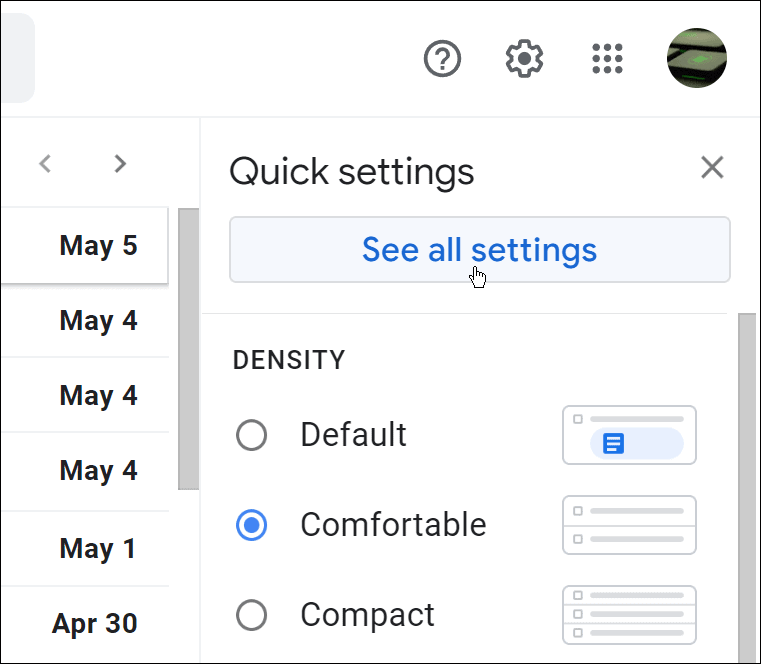
- के नीचे आम टैब, नीचे स्क्रॉल करें हस्ताक्षर खंड।
- वह हस्ताक्षर चुनें जिसे आप बदलना चाहते हैं।

- दाईं ओर के पैनल में, आपको अपना वर्तमान हस्ताक्षर दिखाई देगा—बॉक्स पर क्लिक करें और अपने हस्ताक्षर की सामग्री को संपादित करें।
- सिग्नेचर फॉन्ट बदलने, लिंक जोड़ने, टेक्स्ट अलाइनमेंट बदलने, इमेज डालने आदि के लिए इसके नीचे फ़ॉर्मेटिंग टूलबार का उपयोग करें।
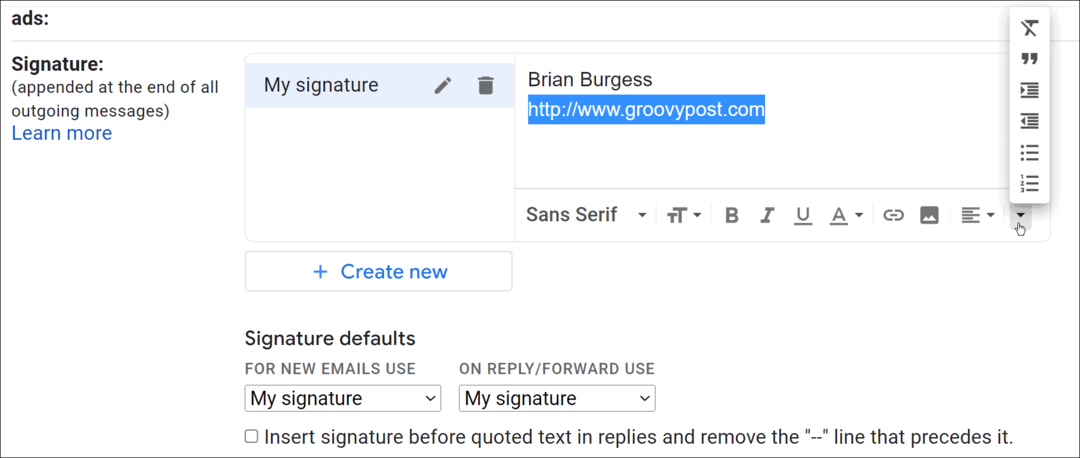
- एक बार जब आप अपना हस्ताक्षर बदल लेते हैं, तो पृष्ठ के नीचे स्क्रॉल करें और क्लिक करें परिवर्तनों को सुरक्षित करें बटन।
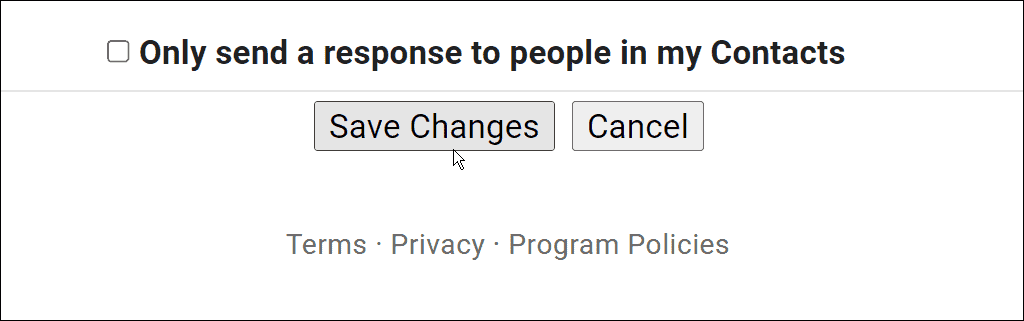
IPhone या iPad पर Gmail हस्ताक्षर कैसे बदलें
अपने iPhone या iPad पर अपना Gmail हस्ताक्षर बदलने के लिए, निम्न चरणों का उपयोग करें:
- लॉन्च करें जीमेल ऐप अपने iPhone या iPad पर।
- थपथपाएं मेनू आइकन के ऊपरी-बाएँ कोने में मेल खोजें खेत।
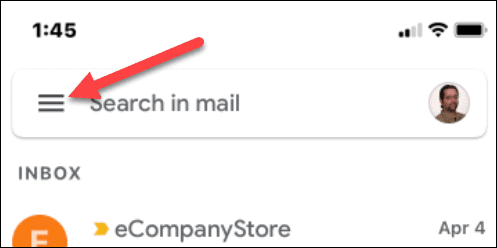
- नीचे स्क्रॉल करें और टैप करें समायोजन.
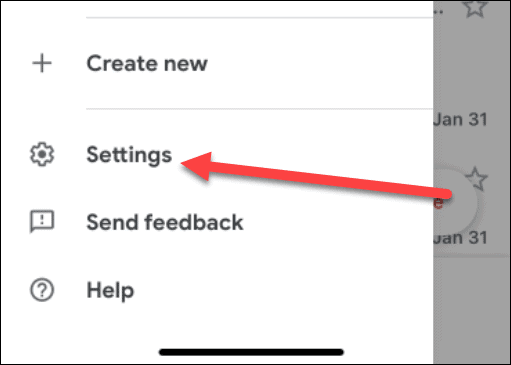
- उस ईमेल हस्ताक्षर वाले खाते को टैप करें जिसे आप बदलना चाहते हैं समायोजन स्क्रीन।
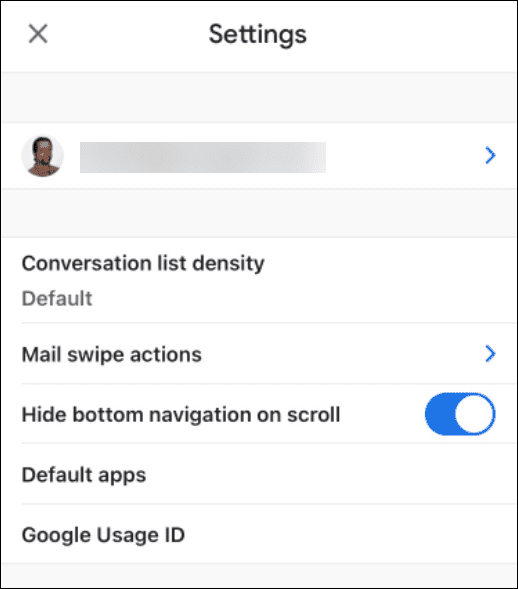
- पर समायोजन स्क्रीन, नीचे स्क्रॉल करें और टैप करें हस्ताक्षर सेटिंग्स.
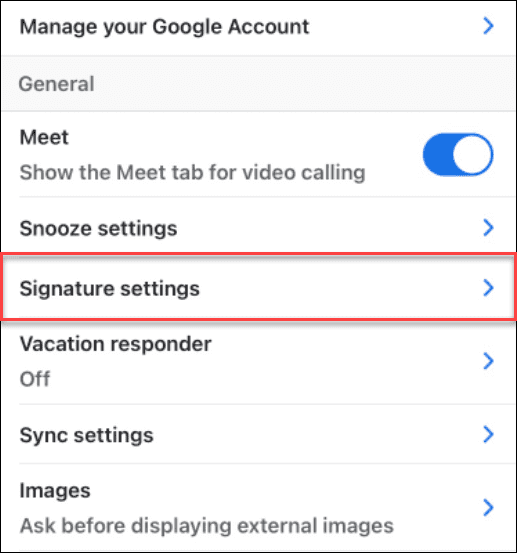
- अपने वर्तमान हस्ताक्षर का चयन करें और इसे साफ़ करें। पुराने हस्ताक्षर को हटाने के बाद, वह टाइप करें जो आप चाहते हैं कि आपका नया हस्ताक्षर आपके iPhone पर हो।
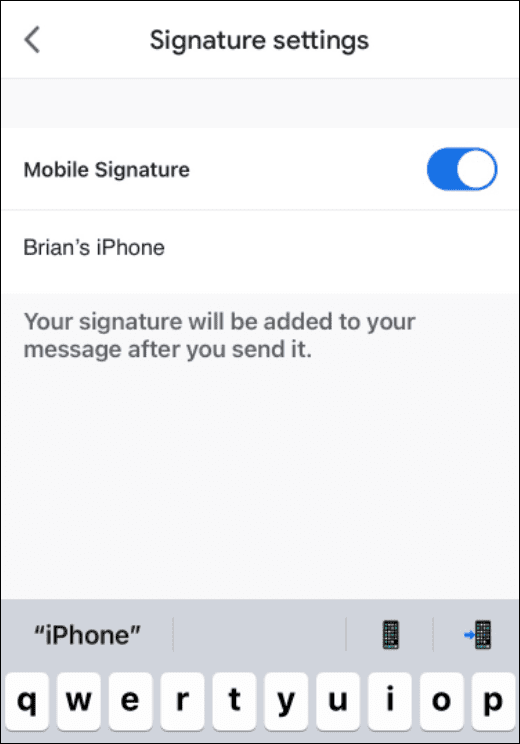
- यदि आप हस्ताक्षर बिल्कुल नहीं चाहते हैं, तो टॉगल करें मोबाइल हस्ताक्षर बदलना।
एंड्रॉइड पर जीमेल सिग्नेचर कैसे बदलें
यदि आप किसी Android फ़ोन पर Gmail ऐप के माध्यम से हैं, तो आप Gmail हस्ताक्षर भी बदल सकते हैं।
- लॉन्च करें जीमेल ऐप अपने Android डिवाइस पर।
- थपथपाएं मेनू आइकन खोज पट्टी में।
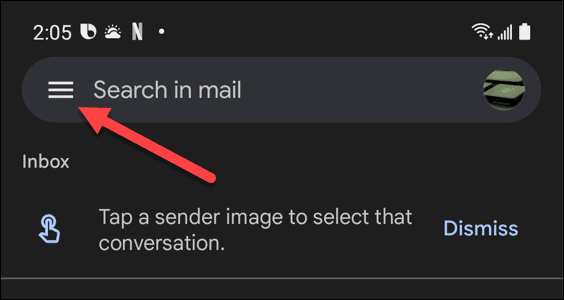
- मेन्यू खुलने पर, नीचे स्क्रॉल करें और टैप करें समायोजन.
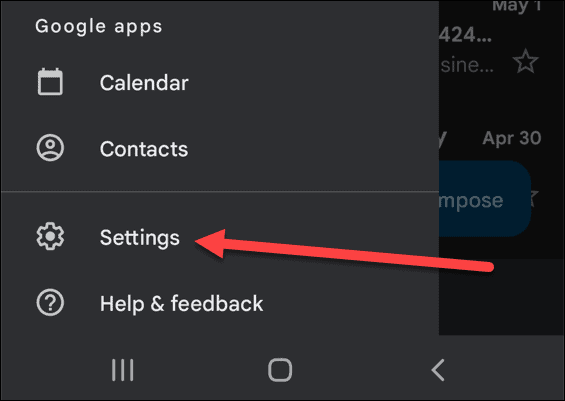
- उस खाते का चयन करें जिसमें हस्ताक्षर आप बदलना चाहते हैं समायोजन स्क्रीन।
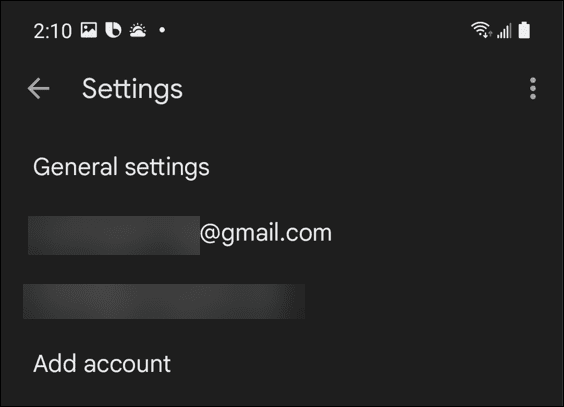
- नीचे स्क्रॉल करें और टैप करें मोबाइल हस्ताक्षर मेनू से विकल्प।
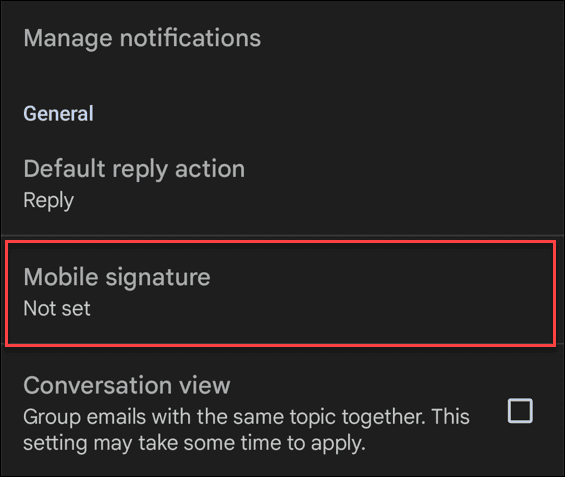
- ए सिग्नेचर बॉक्स दिखाई देगा। अपना नया हस्ताक्षर टाइप करें और टैप करें ठीक है बटन।
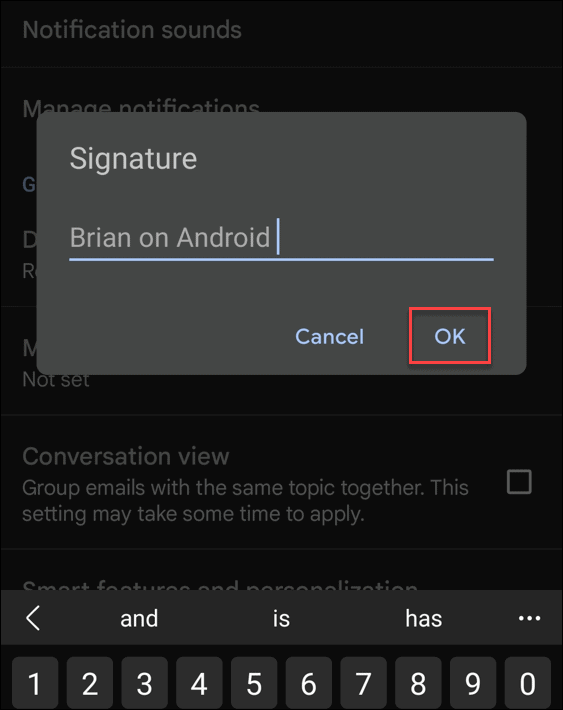
जीमेल हस्ताक्षरों को कॉन्फ़िगर करना
ऊपर दिए गए चरण आपको Gmail में अपना हस्ताक्षर शीघ्रता से बदलने में सहायता करेंगे।
अगर आपके पास एक से ज़्यादा डिवाइस हैं, तो यह याद रखना ज़रूरी है कि आपके द्वारा उपयोग किए जाने वाले प्रत्येक उपकरण के लिए आपको अपना Gmail हस्ताक्षर बदलना होगा. आपका हस्ताक्षर सिंक नहीं होगा, इसलिए वेबसाइट के माध्यम से इसे बदलने से हस्ताक्षर आपके मोबाइल उपकरणों के साथ समन्वयित नहीं दिखाई देंगे। जीमेल मोबाइल ऐप में भी सिग्नेचर विकल्प सीमित हैं।
एक बार जब आप अपना जीमेल हस्ताक्षर कॉन्फ़िगर कर लेते हैं, तो आप कोशिश कर सकते हैं और अन्य सेटिंग्स बदल सकते हैं। उदाहरण के लिए, आप कर सकते हैं अपना प्रदर्शन नाम बदलें या और भी एकाधिक हस्ताक्षर का उपयोग करें जीमेल में भी।
अपनी विंडोज 11 उत्पाद कुंजी कैसे खोजें
यदि आपको अपनी विंडोज 11 उत्पाद कुंजी को स्थानांतरित करने की आवश्यकता है या ओएस की एक साफ स्थापना करने के लिए बस इसकी आवश्यकता है,...
Google क्रोम कैश, कुकीज़ और ब्राउज़िंग इतिहास को कैसे साफ़ करें
Chrome आपके ब्राउज़र के प्रदर्शन को ऑनलाइन अनुकूलित करने के लिए आपके ब्राउज़िंग इतिहास, कैशे और कुकीज़ को संग्रहीत करने का एक उत्कृष्ट कार्य करता है। उसका तरीका है...
इन-स्टोर मूल्य मिलान: स्टोर में खरीदारी करते समय ऑनलाइन मूल्य कैसे प्राप्त करें
इन-स्टोर खरीदने का मतलब यह नहीं है कि आपको अधिक कीमत चुकानी होगी। मूल्य-मिलान गारंटी के लिए धन्यवाद, आप खरीदारी करते समय ऑनलाइन छूट प्राप्त कर सकते हैं ...
डिजिटल गिफ्ट कार्ड के साथ डिज़्नी प्लस सब्सक्रिप्शन कैसे उपहार में दें
यदि आप डिज़्नी प्लस का आनंद ले रहे हैं और इसे दूसरों के साथ साझा करना चाहते हैं, तो यहां डिज़्नी+ गिफ्ट सब्सक्रिप्शन खरीदने का तरीका बताया गया है...